Instruments Leak解決記憶體洩漏問題
iOS 5.0之後apple引入了Xcode編譯器特性ARC(Automatic Reference Counting,自動引用計數)來幫助開發者管理記憶體,但為了追求app的高效能與減少安裝包大小,工作中很多時候需要我們手動管理記憶體。再牛的開發者也不能保證自己寫的code 100%沒有記憶體洩露,出現記憶體洩露不可怕,可怕的是我們時間與精力花了大把,但記憶體洩露依舊沒解決,即影響了工作效率也影響自己的心情。
下面就講解xcode中的記憶體除錯神器---Instruments Leak ,不管是ios開發菜鳥,還是有經驗的開發者,使用Instruments Leak除錯記憶體洩露是必備技能之一。
廢話少說,下面開始攤大餅了!!!
step1:
建立一個基於ARC的測試demo,部分測試程式碼如下:
以上幾行程式碼作為app代理入口method,IOS開發者應該是最熟悉不過了,由於建立的是手動管理記憶體工程,記憶體洩露的code line一眼就可以定位。
step2:
使用Leaks開始動態分析,點選XCode的Product選單Profile啟動Instruments:
點選Profile Button編譯,呵呵,報錯了,如果你遇到這種情況也不要緊張,先看下報錯資訊:
MyViewController與MyNavigationController是我在.pch預編譯檔案中定義的巨集:
為什麼正常編譯就沒問題,在Profile 中就編譯通不過了,其實這裡並不是你的程式碼寫的有問題,問題出在Profile的一個編譯選項上:
開啟工程的Edit Scheme選項
選擇Profile,將Build Configuration設定為Debug,這樣在.pch檔案中,#ifdef DEBUG 編譯條件下定義的巨集就生效 了。
再次選擇Profile building,OK, Success !!!
step3:
進入Instruments主頁面,選擇Leak Logo
step4:
這時Demo程式也執行起來了,工具顯示效果如下:
紅色的柱子表示記憶體洩露了。怎麼通過這個工具看到在哪洩露了呢?
先在工具欄按下紅色的圓形按鈕,把工具監視記憶體的活動停下來。選擇Leak,然後點中間十字交叉那,選擇Call Tree這時候右下角的Call Tree的可選項可以選了。選中Invert Call Tree 和Hide System Libraries,顯示如下:
看到這裡,你最想知道的應該是專案中哪裡的code記憶體洩漏了,ok, 下面我們就來定位記憶體洩漏的code line .
step5:
看上圖中紅色框中的Symbol Name 列,如果你猜想0xedc00與0xedbda是記憶體地址,那麼已經很接近正確答案了,可是這東西對我來說有卵用。其實玄機就隱藏在這裡,Xcode編譯專案後,我們會看到一個同名的 dSYM 檔案,dSYM 是儲存 16 進位制函式地址對映資訊的中轉檔案,我們除錯的 symbols 都會包含在這個檔案中,並且每次編譯專案的時候都會生成一個新的 dSYM 檔案,關於dSYM更多的細節,我將在後面的blog中說明。回到上面的問題,顯示0xedc00與0xedbda是因為我們的工程build settings 的問題,沒有生成dSYM 檔案,也就無法解析debug symbols。下面我們就來正確設定dSYM選項:
設定好之後,重新 profile build一次,這時候記憶體洩露的具體程式碼找到了,下面的紅色框框裡指定了那個方法出現了記憶體洩露。
你只要在這些方法上雙擊,就會跳轉到具體的程式碼,是不是很牛叉









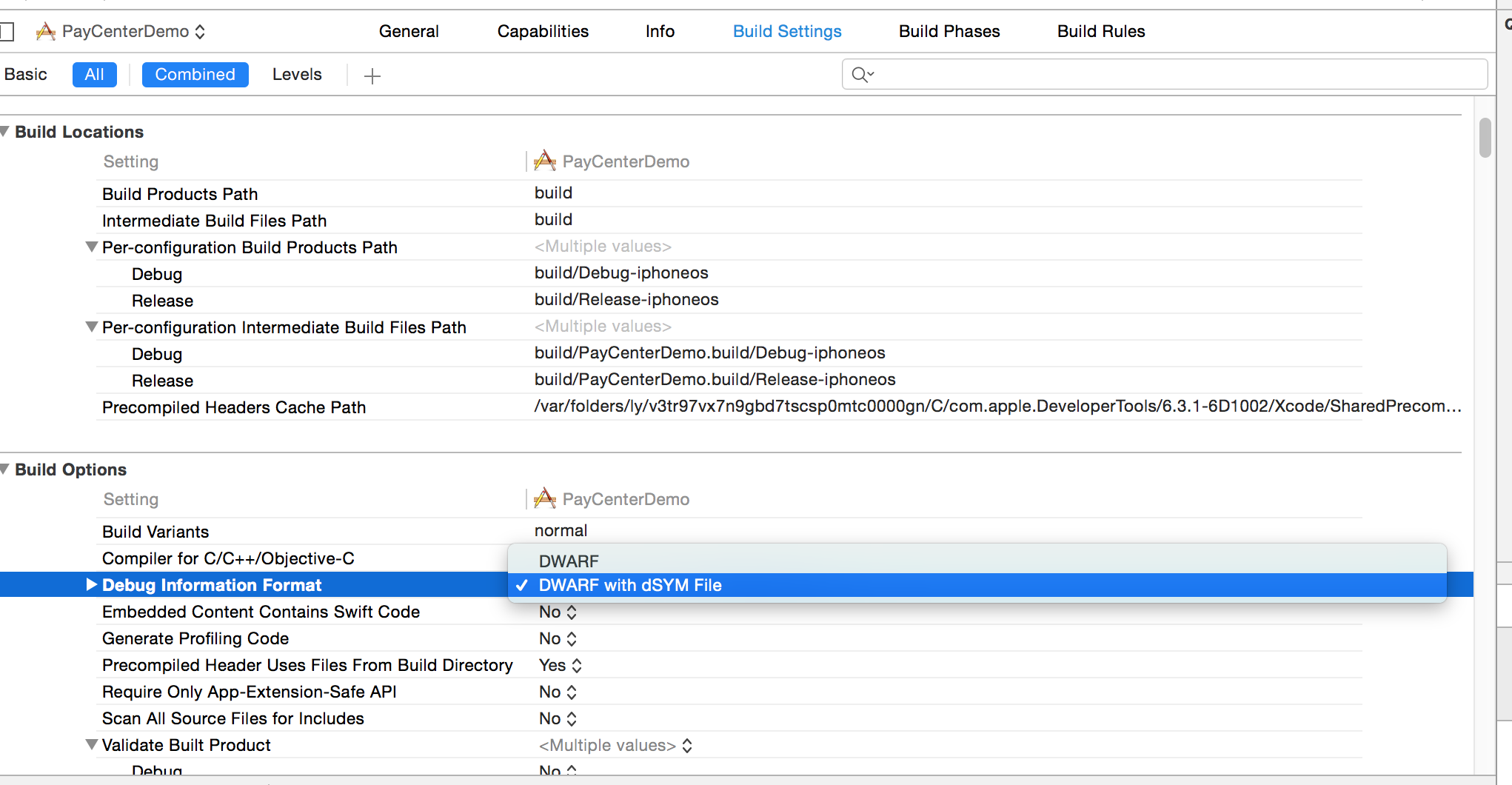
 你只要在這些方法上雙擊,就會跳轉到具體的程式碼,是不是很牛叉
你只要在這些方法上雙擊,就會跳轉到具體的程式碼,是不是很牛叉